4 modi per sbloccare HP Windows 11/10/8 quando hai dimenticato la password del tuo laptop HP
Se sei bloccato fuori dal tuo laptop HP, non puoi utilizzare questo computer normalmente. La password dimenticata è la causa comune del mancato funzionamento di laptop e desktop HP. Cosa fare per sbloccare un computer quando tu hai dimenticato la password del tuo laptop HP? Non preoccuparti di questo. Puoi provare i seguenti metodi di sblocco della password del laptop HP qui.

In questo articolo:
- Metodo 1. Reimposta la password con un altro account [richiesto amministratore]
- Metodo 2. Creare un'unità avviabile [facile e senza perdita di dati]
- Metodo 3. Utilizzare la procedura guidata di reimpostazione della password [con il disco di reimpostazione creato in precedenza]
- Metodo 4. Ripristino delle impostazioni di fabbrica del laptop HP quando altri falliscono [perdita di dati]
- Domande frequenti sulla dimenticanza della password del laptop HP
Metodo 1. Reimposta la password con un altro account [richiesto amministratore]
SVC (Super Administrator Account) è una funzionalità nascosta di Windows 11/10/8.1/8. Se hai dimenticato la password del tuo laptop HP su Windows 11/10 e Windows 8.1/8, puoi uscire dal tuo account HP bloccato.
Riavvia il tuo laptop HP.
Nella schermata di accesso HP, premere il tasto Spostare chiave 5 volte.
Dopo aver attivato l'account SVC, vai a Pannello di controllo.
Trova il tuo account utente HP bloccato in Profilo utente.
Modificare la password del laptop HP e riavviarlo.

Metodo 2. Creare un'unità avviabile [facile e senza perdita di dati]
imyPass Reimpostazione della password di Windows è in grado di ripristinare l'amministratore di Windows e la password utente standard. Sono supportate quasi tutte le marche di laptop e desktop. Pertanto, è possibile reimpostare la password dell'amministratore del laptop HP senza perdere dati. Non importa se sei disconnesso da un laptop HP, hai dimenticato la password di accesso HP o hai dimenticato la password dell'amministratore HP, puoi decifrare correttamente la password originale.

Oltre 4.000.000 di download
Reimposta la password dimenticata del laptop HP con un CD/DVD avviabile e un'unità flash USB.
Crea un nuovo account Windows dopo aver rimosso la password senza ritardi.
Compatibile con Windows 11/10/8.1/8/7/Vista/XP/Server.
Garantire una percentuale di successo di 100% per il laptop HP dimenticato la password.
Avvia lo strumento di reimpostazione della password HP sul tuo computer normale. Per creare un disco di reimpostazione password HP, inserire un CD/DVD/USB vuoto nel computer. Quindi fare clic Masterizza CD/DVD o Masterizza USB in base al tuo piano di acquisto. Dopo il processo di masterizzazione, fare clic su OK ed espellere il disco masterizzato.

Accendi il tuo laptop HP bloccato. Premere ESC più volte velocemente e premere F9, oppure premere F9 direttamente quando il computer si riavvia per entrare nel Menu di avvioNel menu di avvio, seleziona il nome del CD/DVD o dell'unità USB inserito. Quindi premi accedere salvare.

Dopo aver riavviato il laptop HP, selezionare il sistema operativo Windows. Scegli l'account utente per il quale desideri reimpostare la password HP dimenticata.

Clic Resetta la password e conferma nella finestra che si apre. Alla fine, espelli il disco masterizzato e riavvia il computer. È possibile utilizzare il laptop HP senza inserire la password.

Metodo 3. Utilizzare la procedura guidata di reimpostazione della password [con il disco di reimpostazione creato in precedenza]
È possibile utilizzare un disco di reimpostazione della password precedentemente creato dal computer bloccato quando si dimentica la password. Se non è stato creato un disco di reimpostazione della password prima di dimenticare la password sul computer bloccato, tornare al Metodo 3.
Inserisci il disco di ripristino creato in precedenza.
Inserisci la password errata e clicca Resetta la password sotto l'area di testo.
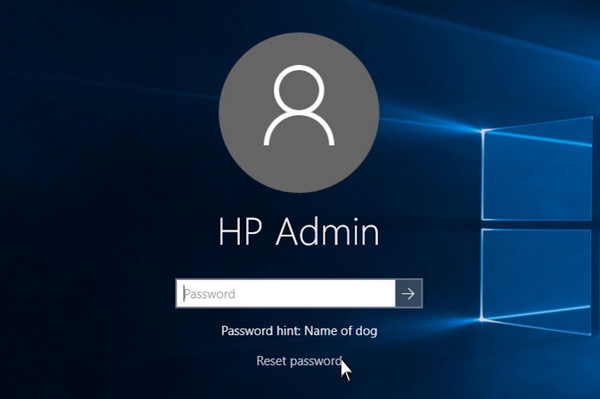
Inserisci la nuova password due volte e crea un suggerimento. Fai clic Prossimo.
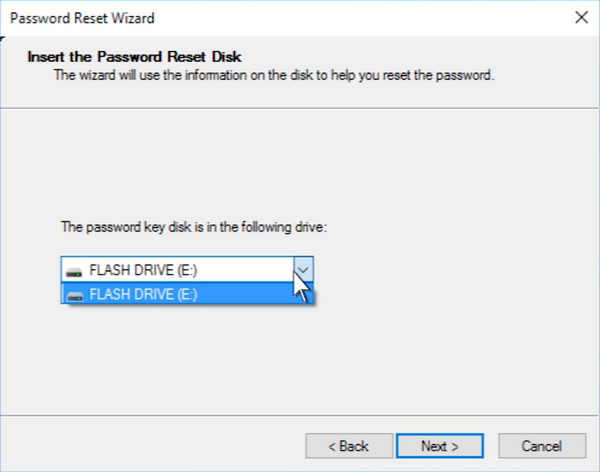
Clic Fine e inserisci la nuova password nella schermata di blocco. Accederai al tuo portatile HP.
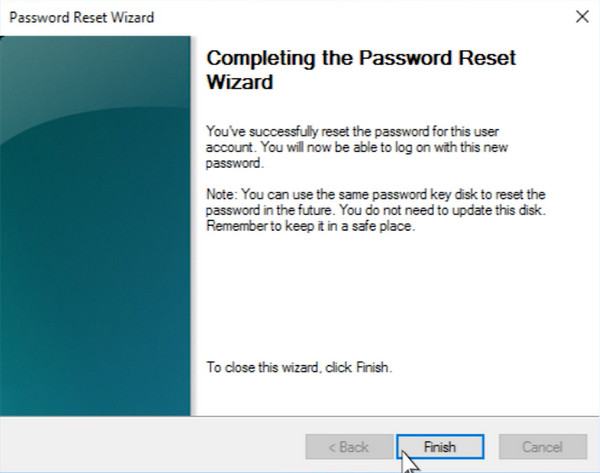
Metodo 4. Ripristino delle impostazioni di fabbrica del laptop HP quando altri falliscono [perdita di dati]
Ripristinando le impostazioni di fabbrica di un laptop HP, puoi rimuovere tutti i file dalla partizione primaria. Pertanto, è possibile ripristinare le impostazioni di fabbrica di un laptop HP per rimuovere la password dimenticata.
Riavvia HP. Rubinetto F11 continuamente durante il riavvio del laptop HP.
Scegliere Eseguire prima il backup dei file seguito da Prossimo.
Attendere qualche istante per completare il processo di ripristino delle impostazioni di fabbrica del laptop HP.
Il tuo laptop HP sarà vuoto. Nel frattempo, questo laptop HP è sbloccato.

Domande frequenti.
-
È possibile rimuovere la password dell'account amministratore dimenticata?
Sì. Puoi usare imyPass Windows Password Reset per trovare e reimpostare un account amministratore bloccato su Windows 11/10/8/7. Il tuo computer rimarrà al sicuro. Tutti i tuoi file HP e le impostazioni personalizzate non verranno cancellati.
-
Come rimuovere la password del laptop HP dimenticata con la procedura guidata di reimpostazione della password?
Se hai creato un disco di reimpostazione della password prima, puoi sbloccare facilmente il tuo laptop HP con un disco. Inserisci il disco di reimpostazione della password nel tuo laptop HP. Digita un carattere qualsiasi nel campo della password. Premere accedere seguito da OK. Clic Resetta la password e corri Procedura guidata per la reimpostazione della password per sbloccare un laptop o un computer HP.
-
Puoi utilizzare un altro account amministratore per reimpostare la password su un laptop HP?
Sì. Puoi riparare l'account amministratore bloccato con altri disponibili sul tuo laptop HP. Apri Windows Pannello di controllo primo. Scegliere Profili utente seguito da Gestire un altro account. Seleziona l'account HP bloccato. Clic Cambia la password per modificare la password per HP.
Conclusione
Questo è tutto per rimuovere e reimpostare la password del laptop HP. Quindi, calmati se tu hai dimenticato la password del tuo laptop HPÈ possibile utilizzare strumenti di sblocco del computer di terze parti e predefiniti per rimuovere la vecchia password. Di conseguenza, è possibile accedere al computer HP bloccato senza immettere la password. Tenere presente che HP Recovery Manager e il ripristino delle impostazioni di fabbrica cancelleranno tutti i dati di Windows. È consigliabile eseguire un backup in anticipo. In alternativa, è possibile eseguire imyPass Windows Password Reset per sbloccare HP Windows 11/10/8/7 senza perdere dati.
Soluzioni calde
-
Password di Windows
- Ignora la password di Windows 8
- Mostra la password dell'amministratore usando CMD
- Ignora la password di Windows 10
- Hackerare la password su un computer Windows
- Bypassare la password dell'amministratore su Windows
- I 5 migliori cracker di password di Windows 10
- Reimpostazione della password di Windows Vista
- Strumenti gratuiti per il recupero della password di Windows
-
Suggerimenti di Windows
-
Ripara Windows
-
Suggerimenti per la password

